Comment corriger les équipes Microsoft redémarrant fréquemment un problème dans Windows 11/10
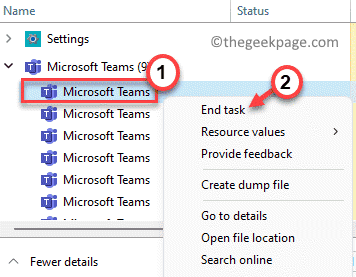
- 3083
- 186
- Maxence Arnaud
Microsoft Teams est un outil très pratique pour une communication virtuelle réussie entre les équipes d'une entreprise. De nombreux utilisateurs ont soulevé un problème dans lequel les équipes de Microsoft continuent de redémarrer au hasard chaque fois que vous l'ouvrez pour effectuer une opération. Ce problème crée un obstacle dans le travail que l'utilisateur a essayé de faire.
Lisez à l'avance dans cet article pour trouver des façons dont vous pouvez essayer de surmonter ce problème dans votre PC Windows. Avant d'avancer avec les correctifs, redémarrez votre PC et vérifiez si vous pouvez résoudre le problème.
Table des matières
- Correction 1 - Force Fermer les équipes Microsoft
- Correction 2 - Supprimer les fichiers de cache des équipes Microsoft
- Correction 3 - Désinstaller et réinstaller les équipes Microsoft
Correction 1 - Force Fermer les équipes Microsoft
1. Fermer les équipes Microsoft.
2. Aller au Icônes cachées dans ton barre des tâches.
3. Clic-droit sur l'icône pour Microsoft Teams et sélectionner Arrêter.
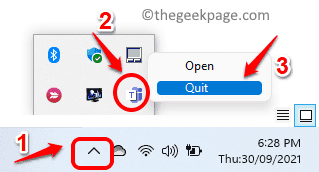
4. Presse Shift + Ctrl + ESC ouvrir Gestionnaire des tâches.
5. Dans le Gestionnaire des tâches fenêtre, assurez-vous que le Processus L'onglet est sélectionné.
6. Localiser Microsoft Teams Dans la liste des processus.
7. Clic-droit sur le Microsoft Teams processus un par un et sélectionnez le Fin tâche Option dans le menu qui apparaît.
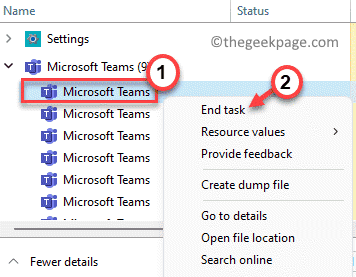
8. Une fois que vous avez tué tous les processus d'équipes en cours d'exécution sur votre ordinateur, ouvrez à nouveau les équipes Microsoft et vérifiez si le problème a été résolu.
Correction 2 - Supprimer les fichiers de cache des équipes Microsoft
1. Ouvrir Courir boîte de dialogue en utilisant le Windows et R combinaison clé.
2. Taper % AppData% \ Microsoft pour aller à la Dossier Microsoft dans AppData.
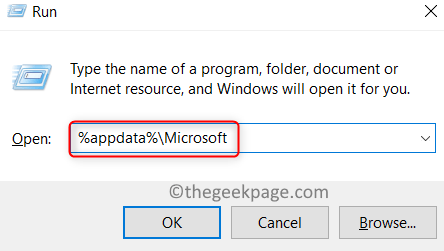
3. Une fois que vous êtes dans le dossier Microsoft, recherchez le Équipes dossier.
4. Clic-droit sur le Équipes dossier et cliquez sur le Supprimer icône en haut ou appuyez sur la touche de suppression pour supprimer ce dossier.

5. Lancement Microsoft Teams. Vous devrez vous connecter à votre compte.
6. Vérifiez si le problème de redémarrage existe toujours ou non.
Correction 3 - Désinstaller et réinstaller les équipes Microsoft
1. Presse Windows + R Pour ouvrir le Courir dialogue.
2. Taper appwiz.cpl ouvrir Programmes et fonctionnalités.
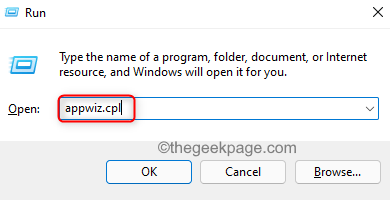
3. Localiser Microsoft Teams Dans la liste des applications installées.
4. Clic-droit sur Microsoft Teams et cliquez sur le Désinstaller option.
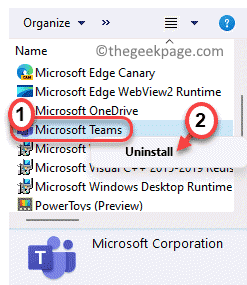
5. Cliquer sur Oui Si vous êtes invité à une confirmation. Attendez que la désinstallation se termine.
6. Allez sur la page de téléchargement des équipes Microsft et télécharger La dernière version du programme d'installation de l'application.
7. Double-cliquez sur l'exécutable pour démarrer l'installation. Suivez les instructions à l'écran pour terminer l'installation.
8. Redémarrage Votre PC une fois l'installation terminée.
9. Lancement Microsoft équipe et vérifiez si le problème a été résolu.
Merci d'avoir lu.
Nous espérons que cet article a été suffisamment informatif pour résoudre le problème rencontré avec les équipes Microsoft. Commentez et faites-nous savoir le correctif qui a fonctionné pour vous.
- « Comment corriger le code d'erreur 0xc00000e dans Windows 11, 10
- Erreur Minecraft, un problème inattendu s'est produit le code de sortie 0 [correctif] »

